Sublime Text är en egen kodredigerare förLinux och andra plattformar. Det är en utmärkt kodredigerare. I den här guiden går vi igenom hur du installerar Sublime Text 3 på Ubuntu, Debian, Arch Linux, Fedora och OpenSUSE.
Obs: Sublime Text kostar pengar, men användare kan installera den gratis för att utvärdera den. Klicka här för att få en licens.
Ubuntu / Debian instruktioner
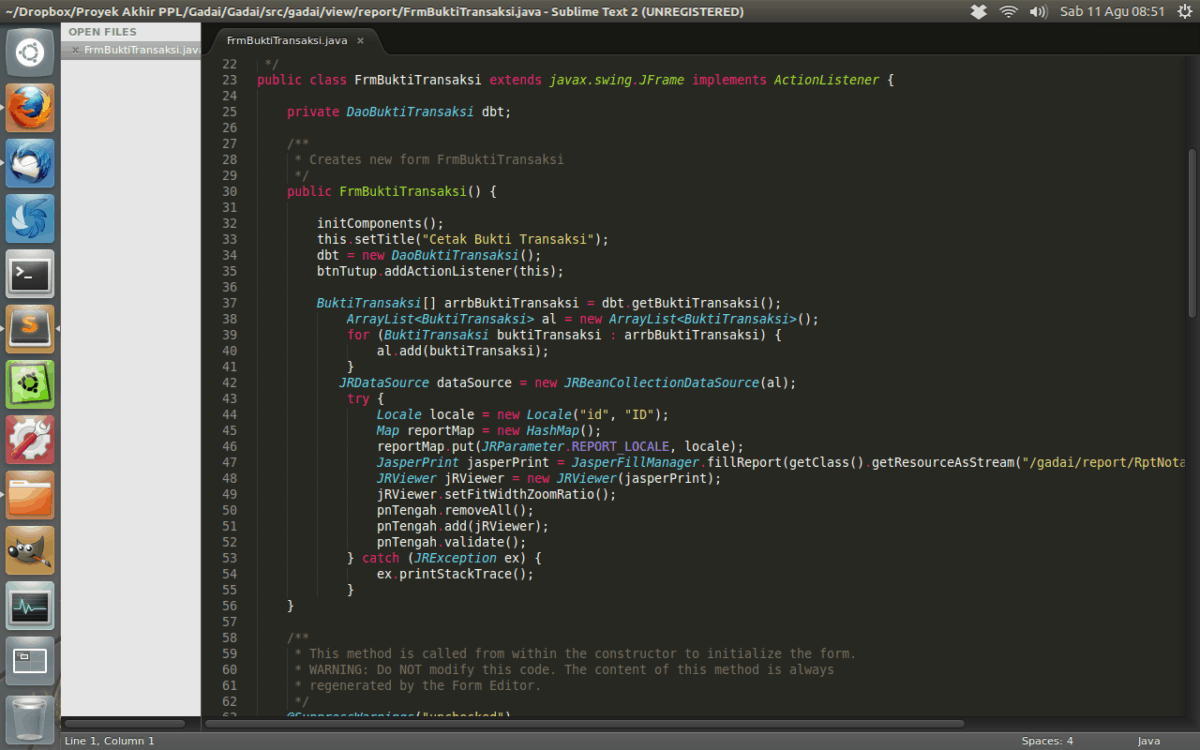
Sublime Text Editor stöder Ubuntu Linux ochDebian Linux genom ett tredjeparts mjukvarulager. Så om du är en utvecklare på ett av dessa operativsystem och vill få appen igång, här är vad du ska göra.
Starta ett terminalfönster genom att trycka på Ctrl + Alt + T eller Ctrl + Skift på tangentbordet. Därifrån använder du uppdateringskommandona för att se till att ditt OS har de senaste korrigeringarna.
Obs: byt ut benägen kommandon med apt-get om din Debian-installation inte har Apt-pakethanteraren.
sudo apt update
sudo apt upgrade -y
Med allt uppdaterat använder du installationsverktyget för att installera apt-transport-https paket, så att du kan installera paket via HTTPS-protokoll.
sudo apt install apt-transport-https
Därefter använder du eko och tee kommandon, lägg till Sublime Text programvara från tredje part till dina Apt / Apt-get-programkällor.
Sublime Text stabil release
echo "deb https://download.sublimetext.com/ apt/stable/" | sudo tee /etc/apt/sources.list.d/sublime-text.list
Utgivande av sublim textutveckling
echo "deb https://download.sublimetext.com/ apt/dev/" | sudo tee /etc/apt/sources.list.d/sublime-text.list
Med de nya källorna tillagda kör du uppdateringskommandot så att systemet kan ladda ner och ställa in Sublime Text: s tredje parts programvarukällans paket i Apts bibliotek.
sudo apt update
Slutligen installerar Sublime Text-kodredigeraren på din Ubuntu eller Debian Linux PC med följande kommando.
sudo apt install sublime-text
Arkivera Linux-instruktioner
Arch Linux-användare kan installera den senaste versionen av Sublime Text tack vare ett dedikerat Pacman-programvaruplager från tredje part. För att starta installationsprocessen använder du ringla app för att ta tag i den senaste GPG-nyckelfilen.
curl -O https://download.sublimetext.com/sublimehq-pub.gpg
Därefter använder du Sublime Text-repo-nyckeln pacman-nyckel för att aktivera det på systemet.
sudo pacman-key --add sublimehq-pub.gpg
sudo pacman-key --lsign-key 8A8F901A
När Sublime Text GPG-tangenten är aktiv använder du rm kommando för att radera nyckelfilen från ditt system. Kör sedan eko och tee för att lägga till programvarubutiken från tredje part i filen "Pacman.conf".
rm sublimehq-pub.gpg
echo -e "n[sublime-text]nServer = https://download.sublimetext.com/arch/stable/x86_64" | sudo tee -a /etc/pacman.conf
Eller för utvecklingsrelease:
echo -e "n[sublime-text]nServer = https://download.sublimetext.com/arch/dev/x86_64" | sudo tee -a /etc/pacman.conf
Använd Pacman för att synkronisera ditt Arch-systems paketförråd. Var noga med att lägga till 'U u‘För att installera alla väntande programuppgraderingar också.
sudo pacman -Syyuu
Efter uppdateringen och synkroniseringen kommer du att kunna installera den senaste versionen av Sublime Text på Arch Linux.
sudo pacman -S sublime-text
Fedora instruktioner
Behöver du använda Sublime Text-kodredigeraren på Fedora Linux? Om så är fallet måste du aktivera den dedicerade Fedora Sublime Text-programvarukällan. Starta ett terminalfönster genom att trycka på Ctrl + Alt + T eller Ctrl + Skift + T. Använd sedan rpm kommando för att importera Sublime Texts allmänna GPG-nyckel.
sudo rpm -v --import https://download.sublimetext.com/sublimehq-rpm-pub.gpg
Antag att lägga till Sublime Text GPG-nyckeln är framgångsrik, använd dNF kommando för att lägga till programvarubutiken Sublime Text från tredje part.
Sublime Text stabil release
sudo dnf config-manager --add-repo https://download.sublimetext.com/rpm/stable/x86_64/sublime-text.repo
Utgivande av sublim textutveckling
sudo dnf config-manager --add-repo https://download.sublimetext.com/rpm/dev/x86_64/sublime-text.repo
Med repo läggs till Fedora Linux, använd dnf installera kommando för att få den senaste versionen av Sublime Text.
sudo dnf install sublime-text
OpenSUSE instruktioner

Sublime Text stöder alla nuvarande utgåvor av OpenSUSE Linux. För att få det att fungera öppnar du ett terminalfönster och lägger till den offentliga GPG-nyckeln.
sudo rpm -v --import https://download.sublimetext.com/sublimehq-rpm-pub.gpg
Därefter lägger du till Sublime Text-programvaran med zypper addrepo kommando.
Sublime Text stabil release
sudo zypper addrepo -g -f https://download.sublimetext.com/rpm/stable/x86_64/sublime-text.repo
Utgivande av sublim textutveckling
sudo zypper addrepo -g -f https://download.sublimetext.com/rpm/dev/x86_64/sublime-text.repo
Slutligen installerar Sublime Text på OpenSUSE med zypper installera kommando.
sudo zypper install sublime-text
Snapinstruktioner
Sublime Text finns i Snap-butiken. Om du vill ta hand om det genom butiken, gå till vår guide om hur du aktiverar Snapd på ditt Linux OS.
När du har aktiverat Snapd-körtiden använder du snap installera kommando nedan för att få den senaste versionen av Sublime Text på ditt system.
sudo snap install sublime-text
Flapak instruktioner
Flatpak har många appar tillgängliga, inklusiveden mest uppdaterade versionen av Sublime Text-kodredigeraren. För att få det att fungera på ditt system, gå till vår guide om hur du aktiverar Flatpak-runtime på ditt Linux OS.
När du har aktiverat Flatpak-runtime på ditt system kan du snabbt ställa in den senaste versionen av Sublime Text på Linux med kommandona nedan.
flatpak remote-add --if-not-exists flathub https://flathub.org/repo/flathub.flatpakrepo sudo flatpak install flathub com.sublimetext.three -y</ P>













kommentarer